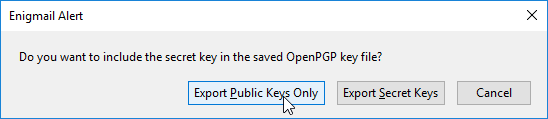دليل: كيف تستخدم PGP على ويندوز
آخر تحديث: August 12, 2016
لكي تستخدم PGP لتبادل رسائل آمنة عبر البريد الالكتروني ستحتاج لجمع ثلاثة برامج وهي: GnuPG و Mozilla Thunderbird و Enigmail. إن GnuPG هو البرنامج الذي يقوم فعلياً بتشفير وفك تشفير محتويات بريدك، و Mozilla Thunderbird هو برنامج وكيل للبريد الالكتروني يسمح لك بقراءة وكتابة الرسائل الالكترونية دون استخدام المتصفح، أما Enigmail فهو إضافة (add-on) لـ Mozilla Thunderbird تربط كل ما سبق.
ما يعلمه هذا الدليل هو كيفية استخدام PGP مع Mozilla Thunderbird وهو برنامج وكيل للبريد الالكتروني يؤدي وظيفة مشابهة لبرنامج Outlook. قد يكون لديك برنامج مفضل للبريد الالكتروني (أو ربما تستخدم البريد الالكتروني على شبكة الإنترنت مثل Gmail أو Outlook.com). لن يعلمك هذا الدليل كيف تستخدم PGP مع هذه البرامج. يمكنك أن تختار بين تثبيت Thunderbird وتجربة PGP مع وكيل جديد للبريد الالكتروني أو البحث عن حلول أخرى لاستخدام PGP مع برنامجك المعتاد. لم نعثر بعد على حلٍ مرضٍ لهذه البرامج.
إن استخدام PGP لا يشفر بريدك الالكتروني بالكامل بما في ذلك معلومات المرسل والمتلقي، إذ أن تشفير معلومات المرسل والمتلقي سيخرب الرسالة الالكترونية. ما يقدمه لك استخدام Mozilla Thunderbird مع Enigmail هو طريقة سهلة لتشفير محتويات رسالتك الالكترونية.
ستقوم أولاً بتنزيل البرامج المطلوبة، وتثبيتها، ومن ثم الانتهاء بالضبط وطريقة الاستخدام.
متطلبات الكمبيوتر: اتصال بالإنترنت، كمبيوتر يعمل بنظام التشغيل ويندوز وحساب بريد الكتروني.
مواقع التنزيل:
الإصدارات المستخدمة في هذا الدليل: ويندوز: Windows 10 Ultimate
Mozilla Thunderbird 45.2.0
Enigmail 1.9
GnuPG 2.1.14
الترخيص: برمجيات حرة؛ مزيج من تراخيص البرمجيات الحرة
قراءات أخرى:
- https://www.gnupg.org/documentation/guides.html
- An Introduction to Public Key Cryptography and PGP Key Verification
- Creating Strong Passwords
- Animated Overview: How to Make a Super-Secure Password Using Dice
- Animated Overview: Using Password Managers to Stay Safe Online
المستوى: مبتدئ - متوسط
الوقت المطلوب: 30- 60 دقيقة
Pretty Good Privacy أو اختصاراً PGP "خصوصية جيدة جداً" هي طريقة لحماية اتصالاتك عبر البريد الالكتروني من أن يقرأها أي شخص عدا المتلقي المقصود. على اتصالك بالإنترنت، كما يمكن لها، إلى درجة محددة، حماية بريدك الالكتروني من القراءة في حال سرق الكمبيوتر الذي يحوي هذه المعلومات أو تم اختراقه.
يمكن لهذه الطريقة أيضاً أن تُستخدم للتأكد من هوية مرسل البريد الالكتروني عوضاً عن الشك بأنها رسالة مزيفة مرسلة من شخص آخر (عادة يسهل جداً تزييف رسائل البريد الالكتروني). وتعتبر هاتان وسيلتا حماية هامتان جداً في حال كنت هدفاً للرقابة أو التضليل.
لاستخدام PGP ستحتاج لتثبيت بعض البرامج الإضافية التي ستعمل مع برنامج البريد الالكتروني الذي تستخدمه حالياً. ستحتاج أيضاً إلى إنشاء مفتاح خاص والحفاظ على سريته. سيكون المفتاح الخاص هو الوسيلة التي ستستخدمها لفك تشفير الرسائل الالكترونية المرسلة لك ولتوقيع رسائلك الالكترونية المُرسلة لتؤكد بأنك المرسل الفعلي لها. وفي النهاية ستتعلم كيف يمكن لك أن توزع مفتاحك العلني وهو كمية صغيرة من المعلومات التي سيحتاج الآخرون لمعرفتها كي يتمكنوا من إرسال رسائل مشفرة لك وكي يتحققوا من الرسائل الالكترونية التي ترسلها لهم.
الحصول على GnuPG
يمكنك الحصول على GnuPG (والمعروف أيضاً كـ GPG) على ويندوز بتحميل ملف التثبيت الصغير من صفحة تحميل GnuPG

انقر على زر التحميل download الموجود بجوار Simple installer for GnuPG modern وسيقوم بتحميل ملف التثبيت لـ GPG.
ستسألك الكثير من المتصفحات تأكيد ما إذا كنت تريد فعلاً تحميل هذا الملف. يُظهرMicrosoft Edge 25 شريطاً بأسفل نافذة المتصفح محاطاً بإطار أزرق.

الحصول على Mozilla Thunderbird
اذهب إلى موقع Mozilla Thunderbird الالكتروني.
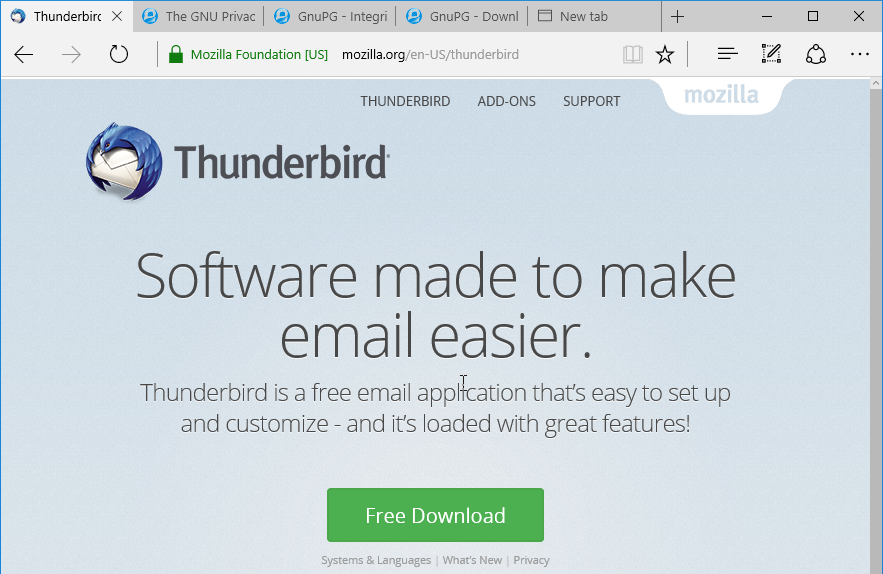
اضغط على المربع الأخضر المعنون“Free Download.” سيقوم موقع Mozilla Thunderbird باكتشاف اللغة المفضلة لديك. إن أردت استخدام Thunderbird بلغة أخرى انقر على رابط “Systems & Languages” وقم باختيار لغتك المفضلة.
ستسألك الكثير من المتصفحات تأكيد ما إذا كنت ترغب فعلاً بتحميل هذا الملف. يُظهرMicrosoft Edge 25 شريطاً بأسفل نافذة المتصفح محاطاً بإطار أزرق.

بغض النظر عن المتصفح الذي تستخدمه، يُفضل أولاً أن تقوم بحفظ الملف قبل المتابعة وذلك بالنقر على زر “Save”. تقوم معظم المتصفحات افتراضياً بحفظ الملفات التي يتم تنزيلها في ملف التنزيلات.
تثبيت GnuPG
ابق نافذة متصفح Windows Explorer مفتوحة وانقر نقرة مزدوجة على gnupg-w32-2.1.14_20160714.exe . سيتم سؤالك ما إذا كنت تسمح بتثبيت هذا البرنامج. انقر على زر الموافقة “Yes”.
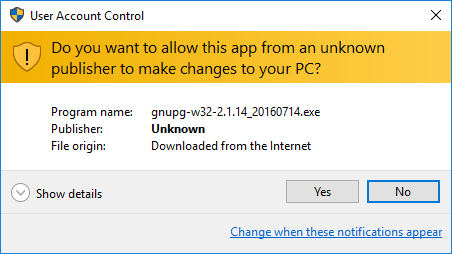
ستفتح نافذة تسألك عن اللغة التي ترغب باستخدامها. يمكنك إبقاء الاختيار على اللغة الانكليزية. انقر على زر الموافقة “OK” .
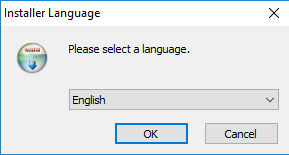
ستفتح نافذة تعطيك نظرة عامة عما سيتم تثبيته. انقر على زر التالي “Next”.
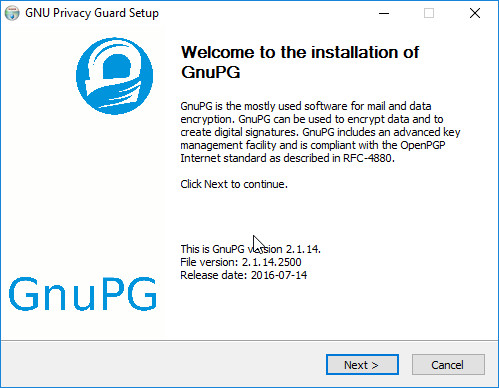
ستفتح نافذة تحوي اتفاقية الترخيص. انقر على زر التالي “Next”.
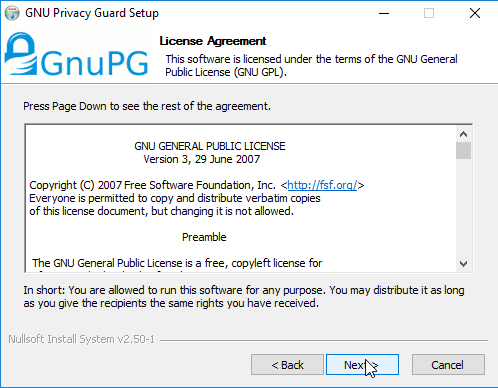
لا تحوي حزمة GnuPG على مكونات لتختارها لذلك انقر على زر التالي “Next” مجدداً.
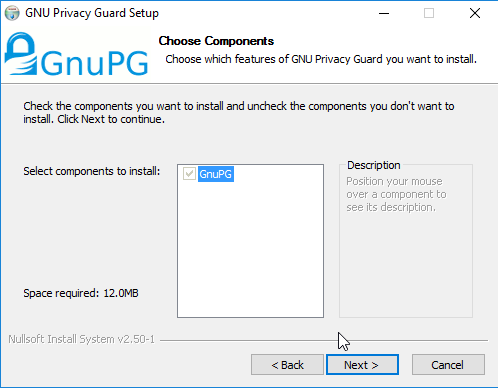
ستسمح لك النافذة التالية باختيار الاسم من القائمة. اترك الخيار الافتراضي كما هو. انقر على زر التثبيت “Install”.
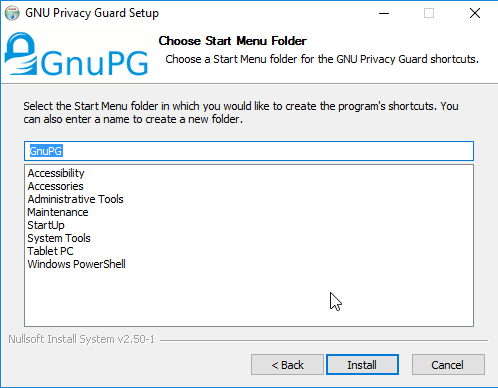
سترى نافذة تحوي شريط تقدم. عندما يتم الانتهاء ستخبرك باكتمال التثبيت “Installation Complete”.
انقر على زر التالي “Next” مجدداً.
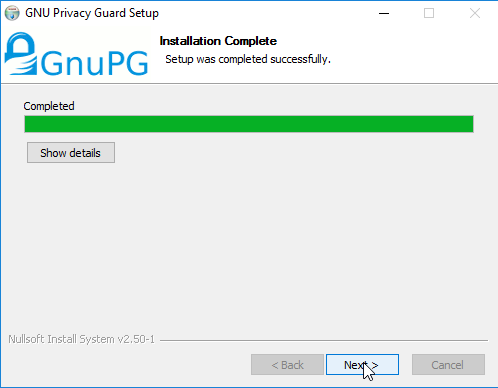
أخيراً فقد وصلت إلى آخر خطوة في التثبيت. أزل علامة الاختيار بجوار “Show the README file” وانقر على زر الإنهاء “Finish”.
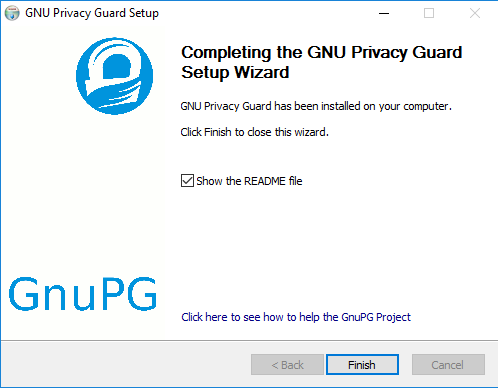
تثبيت Mozilla Thunderbird
يمكنك تثبيت Mozilla Thunderbird بطريقة مشابهة لـ GnuPG وذلك بالنقر نقرة مزدوجة على ملف Thunderbird Setup 45.2.0. كالعادة سيتم سؤالك عما إذا كنت تريد تشغيل هذا الملف. انقر على زر التشغيل “Run”.
سيتم سؤالك عما إذا كنت تريد السماح لـ Mozilla Thunderbird بإجراء تغيير على جهاز الكمبيوتر الخاص بك بتثبيت البرنامج. انقر على زر الموافقة “Yes”.
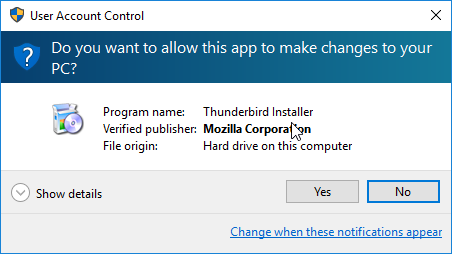
سيتم الآن البدء بـ Mozilla Thunderbird. انقر على زر التالي “Next”.
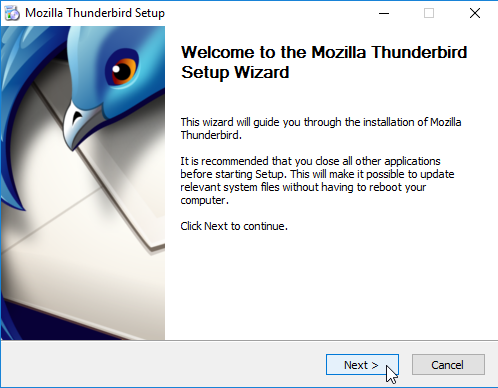
تالياً سيتم إعطاؤك الخيار بين التثبيت العادي Standard setup والتثبيت المخصص Custom setup. ابقِ على خيار التثبيت العادي وانقر على زر التالي “Next”.
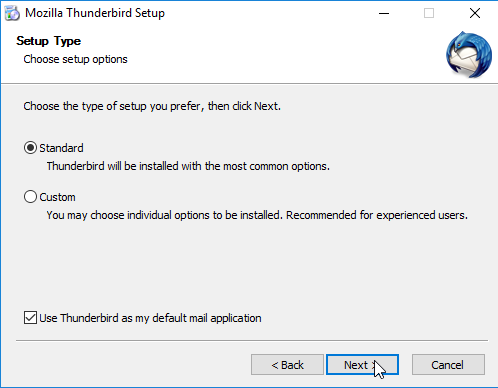
سيتم إعطاؤك ملخص عن المكان الذي سيتم فيه تثبيت ملفات Mozilla Thunderbird. انقر على زر التثبيت “Install” .
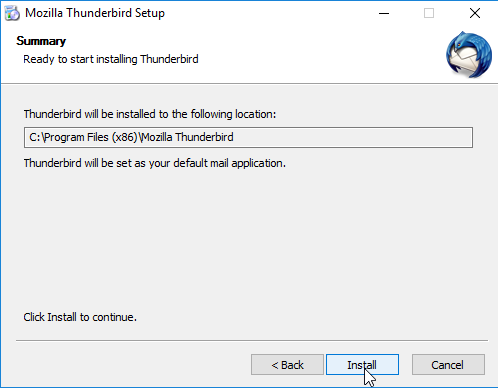
عندما يتم الانتهاء من عملية التثبيت سترى نافذة أخيرة تمكنك من إطلاق Mozilla Thunderbird. انقر على زر الإنهاء “Finish”.
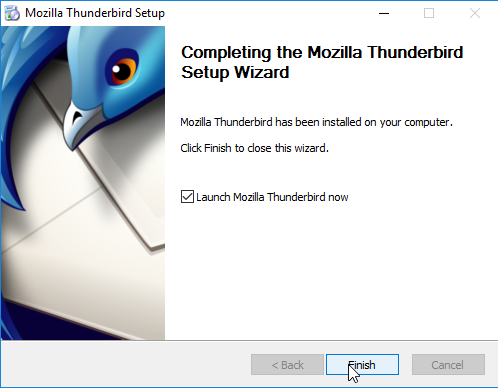
التحضير لتثبيت Enigmail
عندما يتم إطلاق Mozilla Thunderbird للمرة الأولى سترى نافذة تأكيد صغيرة تسألك عن بعض الإعدادات الافتراضية. ننصح بالنقر على زر الإعدادات الافتراضية “Set as Default”.
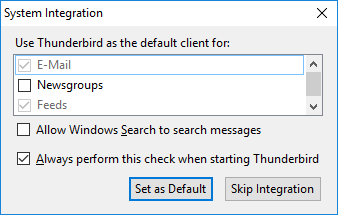
عندما يتم إطلاق Mozilla Thunderbird للمرة الأولى سيتم سؤالك عما إذا كنت ترغب بعنوان بريد الكتروني جديد. انقر على زر تخطي هذا واستخدام بريدك الالكتروني الموجود “Skip this and use my existing email”. الآن ستقوم بضبط Mozilla Thunderbird لتتمكن من إرسال واستقبال البريد الالكتروني. إن كنت معتاداً على قراءة وإرسال الرسائل الالكترونية عبر gmail.com أو outlook.com أو yahoo.com فقط فإن Mozilla Thunderbird سيكون تجرية جديدة لك، لكنها لا تختلف كثيراً بشكل عام.
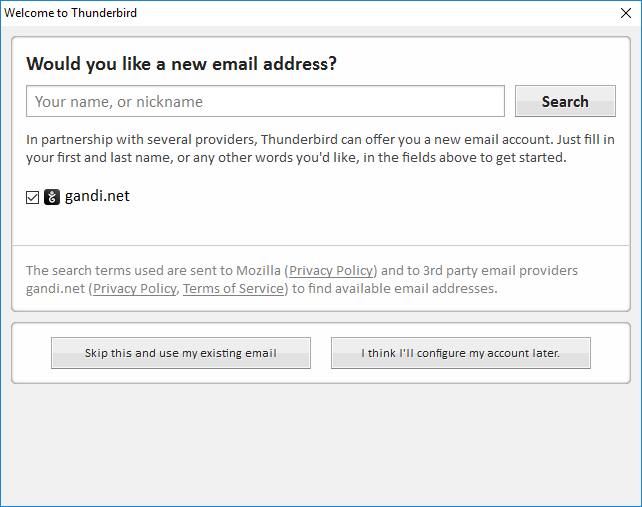
إضافة حساب بريد لـ Mozilla Thunderbird
ستفتح نافذة جديدة:
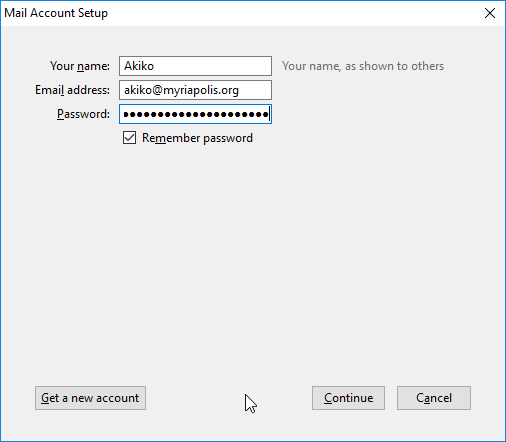
قم بإدخال اسمك وعنوان بريدك الالكتروني وكلمة المرور لحساب بريدك الالكتروني. لا يستطيع Mozilla الوصول إلى كلمة المرور أو حساب البريد الالكتروني الخاصين بك. انقر على زر المتابعة “Continue”.
في كثير من الحالات سيحدد Mozilla Thunderbird الإعدادات اللازمة تلقائياً.
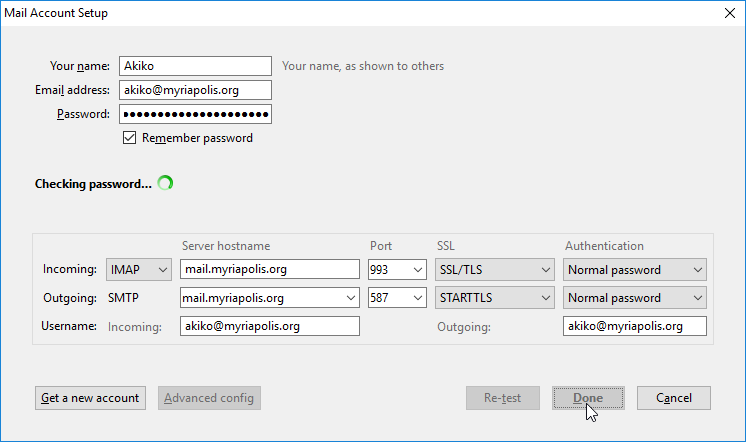
في بعض الحالات لا يجد Mozilla Thunderbird المعلومات الكاملة وستحتاج إلى إدخالها بنفسك. نود هنا مثالاً عن التعليمات التي يوفرها Google لـ Gmail:
- مخدم البريد الوارد (IMAP) يتطلب SSL
- imap.gmail.com
- منفذ: 993
- يتطلب SSL: نعم
-
مخدم البريد الصادر (SMTP) يتطلب TLS
- smtp.gmail.com
- المنفذ: 465 أو 587
- يتطلب SSL: نعم
- يتطلب مصادقة: نعم
- استخدام نفس إعدادات مخدم البريد الوارد
-
الاسم الكامل أو اسم العرض: (اسمك أو اسم مستعار )
-
اسم الحساب أو اسم المستخدم: عنوان بريدك الكامل على Gmail (username@gmail.com). لمستخدمي Google Apps يرجى إدخال عنوان بريدكم الالكتروني المخصص (username@your_domain.com)
-
عنوان البريد الالكتروني: عنوان بريدك الكامل على Gmail (username@gmail.com). لمستخدمي Google Apps يرجى إدخال عنوان بريدكم الالكتروني المخصص (username@your_domain.com)
-
كلمة المرور: كلمة مرور بريدكم على Gmail
إن كنت تستخدم التوثيق الثنائي two-factor authentication مع Google (ويجدر بك القيام بذلك تبعاً لنموذج التهديد الذي تتعرض له) فإنه لا يمكنك استخدام كلمة المرور الاعتيادية لـ Gmail مع Thunderbird. عوضاً عن ذلك ستحتاج لإنشاء كلمة مرورجديدة خاصة بالتطبيق ليتمكن Thunderbird من الوصول إلى حساب Gmail الخاص بك. انظر دليل Google للقيام بذلك.
عندما يكتمل إدخال كافة المعلومات بالشكل الصحيح انقر على زر الانتهاء “Done”.
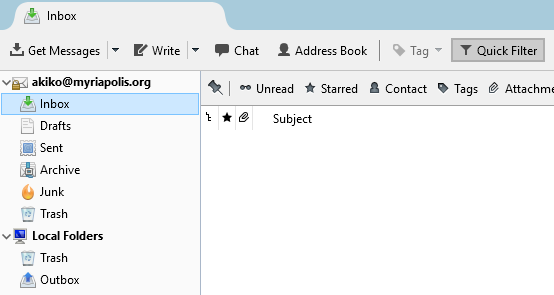
سيبدأ Mozilla Thunderbird بتنزيل نسخ من بريدك الالكتروني على جهاز الكمبيوتر الخاص بك. حاول إرسال رسالة تجريبية لأصدقائك.
تثبيت Enigmail
يتم تثبيت Enigmail بطريقة مختلفة عن تلك التي يتم بها تثبيت Mozilla Thunderbird و GnuPG. كما ذكرنا سابقاً فإن Enigmail يعتبر إضافة لـ Mozilla Thunderbird. انقر على زر القائمة والذي يدعى أيضاً Hamburger button وقم باختيار الإضافات Add Ons.
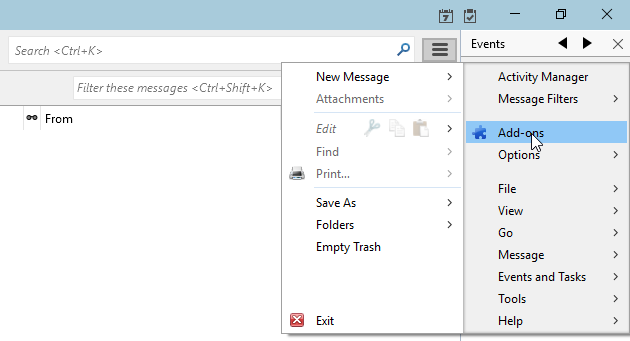
سيتم نقلك إلى تبويب إدارة الإضافات Add-ons Manager.
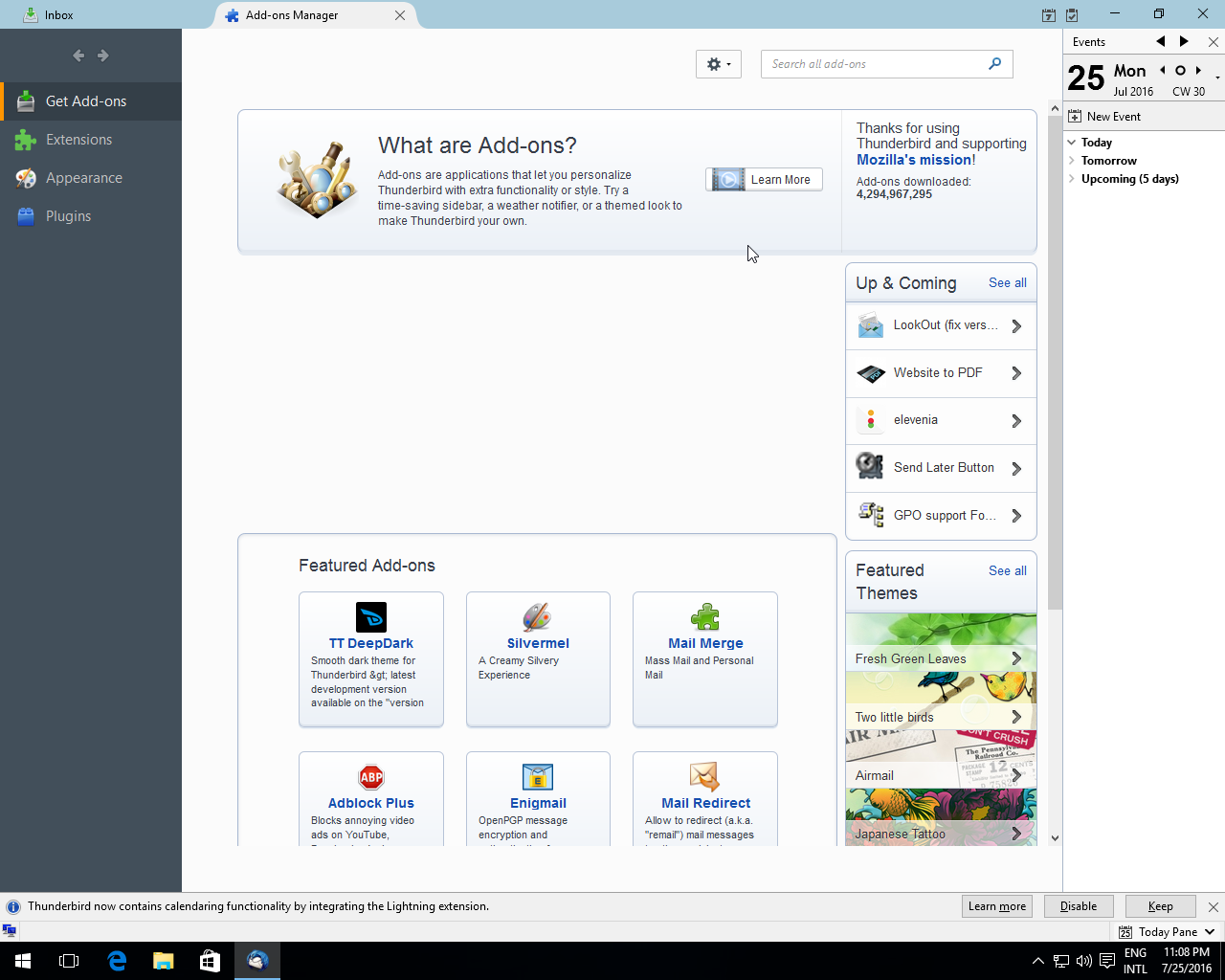
اطبع كلمة Enigmail في خانة البحث في تبويب الإضافات وذلك للبحث عن Enigmail في موقع الإضافات لدى Mozilla.
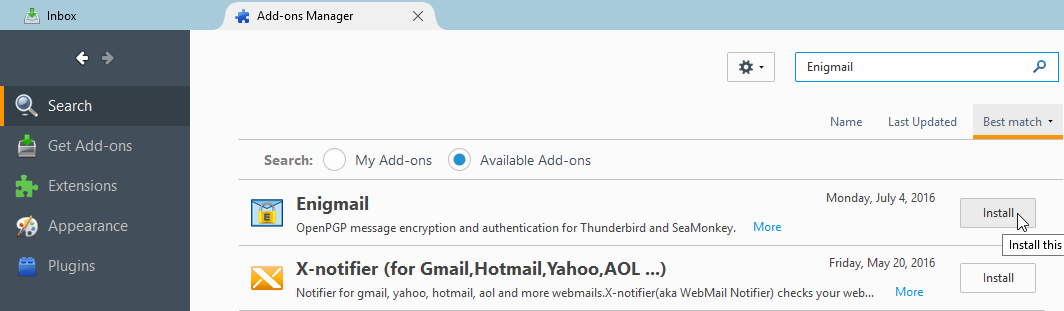
سيكون Enigmail الخيار الأول. انقر على زر التثبيت Install.
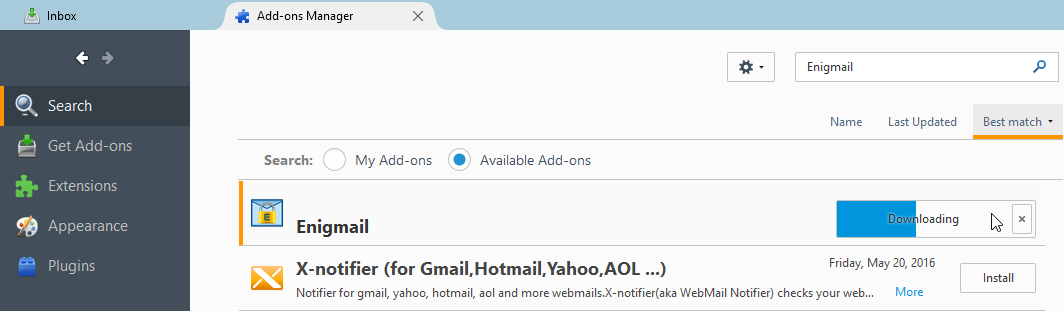
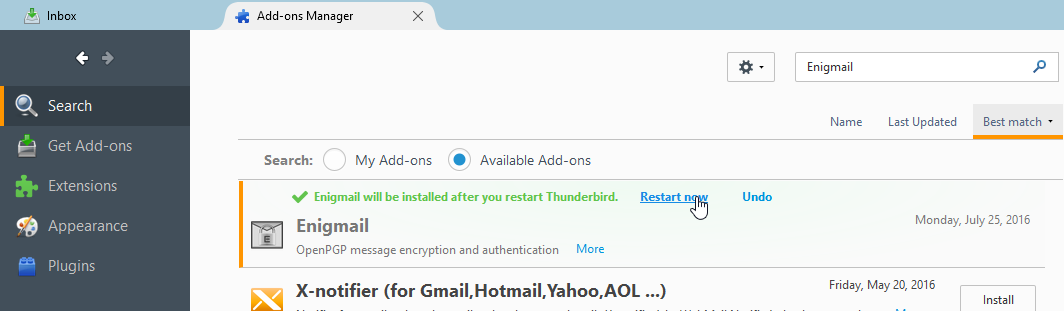
بعد تثبيت إضافة Enigmail، سيطلب Mozilla Thunderbird إعادة تشغيل المتصفح لتفعيل Enigmail. انقر على زر إعادة التشغيل الآن Restart Now وسيقوم Mozilla Thunderbird بإعادة التشغيل.
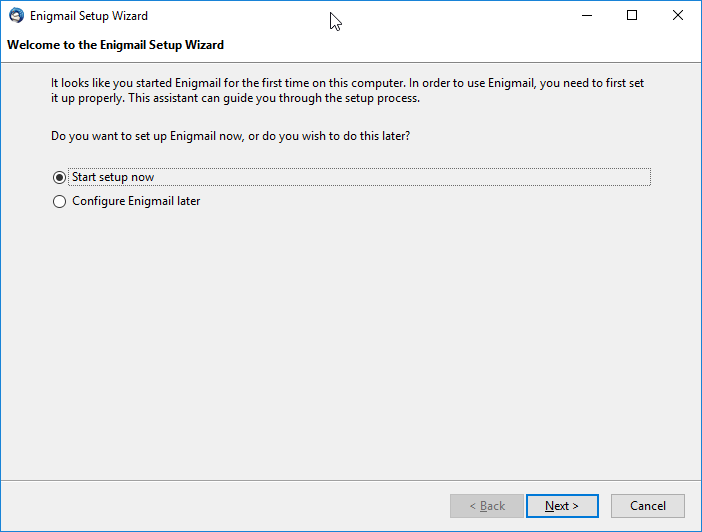
عند إعادة تشغيل Mozilla Thunderbird ستفتح نافذة إضافية لتبدأ عملية إعداد Enigmail. أبق على اختيار المباشرة بالإعداد الآن Start setup now وانقر على زر التالي Next.
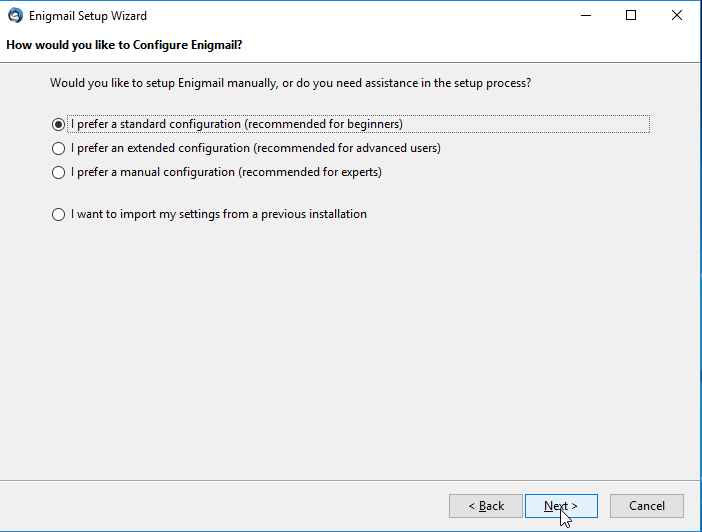
إننا نرى بأن الخيار المعياري للإعداد standard configuration لدى Enigmailيعتبر خياراً جيداً. انقر على زر التالي Next.
Required Configuration Steps
In May 2018 researchers revealed several vulnerabilities in PGP (including GPG) for email, and theorized many more which others could build upon.
Thunderbird and Enigmail’s developers have been working on ways to protect against the EFAIL vulnerabilities. As of version 2.0.6 (released May 27, 2018), Enigmail has released patches that defend against all known exploits described in the EFAIL paper, along with some new ones in the same class that other researchers were able to devise, which beat earlier Enigmail fixes. Each new fix made it a little harder for an attacker to get through Enigmail’s defenses. We feel confident that, if you update to this version of Enigmail (and keep updating!), Thunderbird users can turn their PGP back on.
But, while Enigmail now defends against most known attacks even with HTML on, the EFAIL vulnerability demonstrated just how dangerous HTML in email is for security. Thus, we recommend that Enigmail users also turn off HTML by going to View > Message Body As > Plain Text.
1. First click on the Thunderbird hamburger menu (the three horizontal lines).
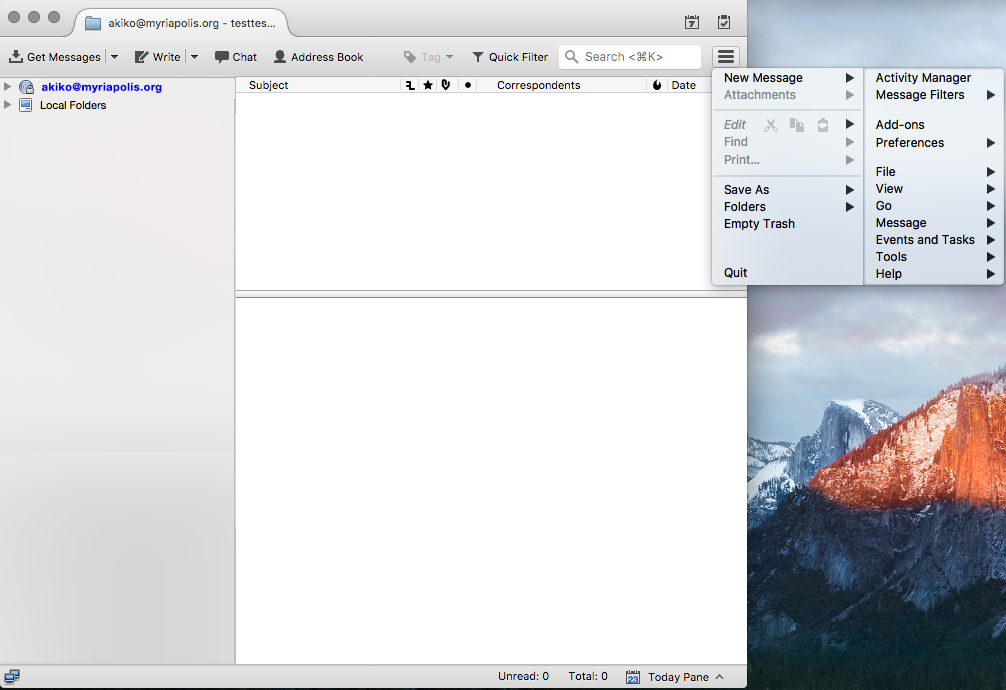
2. Select “View” from the right side of the menu that appears.
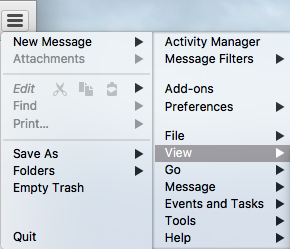
3. Select “Message Body As” from the menu that appears, then select the “Plain Text” radio option.

Viewing all email in plaintext can be hard, and not just because many services send only HTML emails. Turning off HTML mail can pose some usability problems, such as some attachments failing to show up. Thunderbird users shouldn't have to make this trade-off between usability and security, so we hope that Thunderbird will take a closer look at supporting their plaintext community from now on. As the software is now, however, users will need to decide for themselves whether to take the risk of using HTML mail; the most vulnerable users should probably not take that risk, but the right choice for your community is a judgment call based on your situation.
Now you will start creating your private key and public key. Learn more about keys, and what they are, in our Introduction to Public Key Cryptography and PGP guide.
إنشاء مفتاح علني ومفتاح خاص
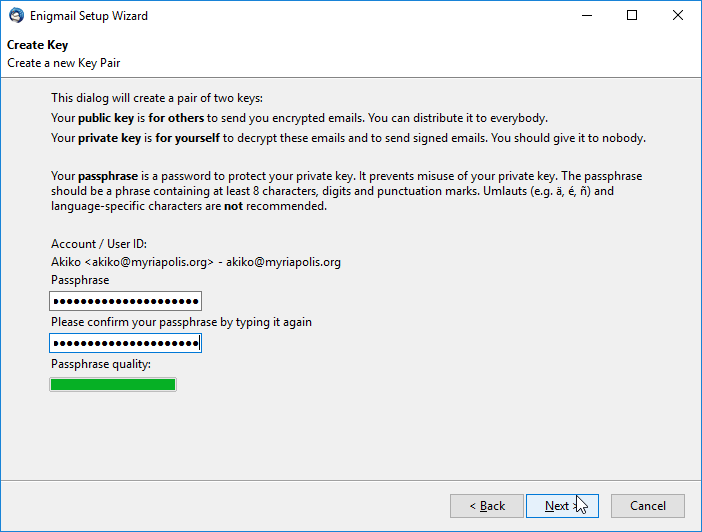
سيختار Enigmail حساب البريد الالكتروني الذي قمت بإضافته إلا إن كنت قد قمت بإضافة أكثر من حساب بريد الكتروني واحد. يجب عليك بدايةً إنشاء عبارة مرور قوية لمفتاحك الخاص.
انقر على زر التالي Next.

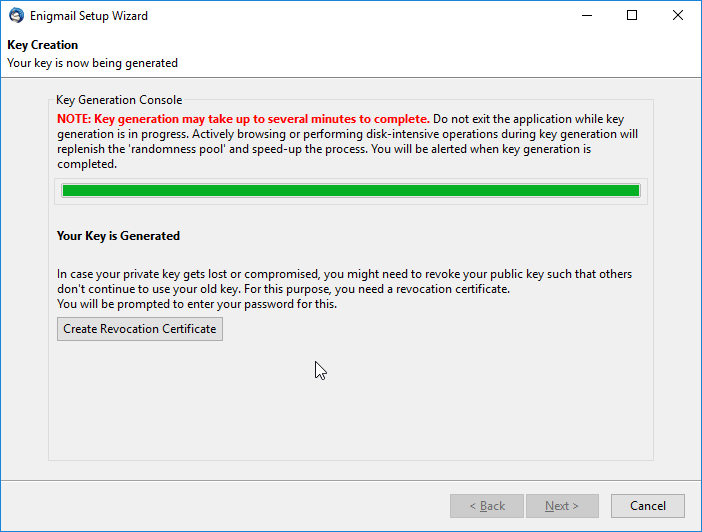
ستنتهي صلاحية مفتاحك في وقت معين، عندما يحصل ذلك سيتوقف الآخرون عن استخدامه نهائياً لإرسال رسائل الكترونية جديدة لك، وقد لا تصلك أية تحذيرات أو تفسيرات عن سبب ذلك. لذلك فقد تود أن تضع تذكيراً على التقويم الخاص بك للانتباه لهذه المسألة ومعالجتها قبل حوالي شهر من تاريخ انتهاء الصلاحية.
من الممكن أن تطيل صلاحية مفتاح موجود لديك بإعطائه تاريخ انتهاء صلاحية جديد، أو من الممكن استبداله بآخر جديد عبر إنشاء مفتاح جديد من البداية. قد يتطلب كلا الإجراءان قيامك بالاتصال بالأشخاص الذين يراسلونك الكترونياً والتأكد من إعطائهم المفتاح الجديد. لا يمكن الاعتماد على البرمجيات الحالية للقيام بذلك كلياً. لذلك تأكد من وضع تذكير لنفسك، وإن كنت غير متأكد من قدرتك على القيام بهذه العملية يمكنك النظر في إعداد المفتاح بحيث لا تنتهي صلاحيته أبداً، ولكن يجب أن تضع بعين الاعتبار أن أشخاصاً آخرين سيحاولون استخدامه للاتصال بك في المستقبل البعيد حتى وإن لم تعد تستخدم المفتاح الخاص أو PGP.
سيقوم Enigmail بتوليد المفتاح وعندما يكتمل ذلك ستفتح نافذة صغيرة تطلب منك إنشاء شهادة النقض. من المهم حيازة هذه الشهادة إذ أنها تسمح لك بإبطال المفتاحين الخاص والعلني. من المهم الانتباه إلى أن مجرد حذف المفتاح الخاص لا يبطل المفتاح العلني وقد يؤدي ذلك إلى أن يقوم الآخرون بإرسال رسائل مشفرة إليك لا تستطيع فك تشفيرها. انقر على زر إنشاء الشهادة Generate Certificate.
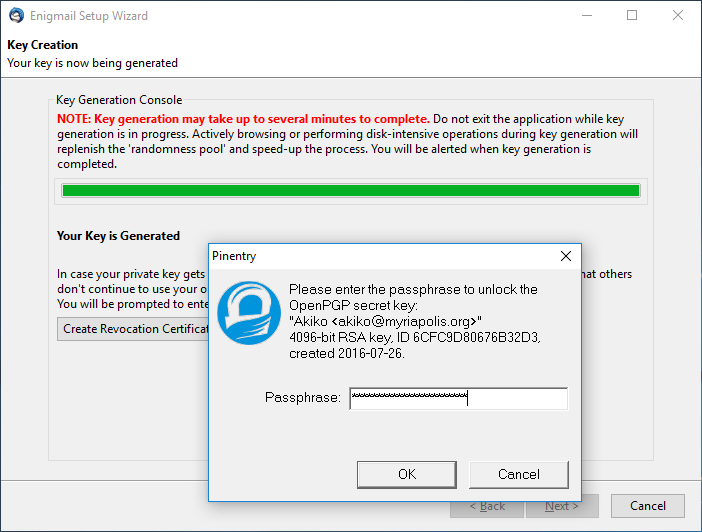
بدايةً سيطلب منك أن تقدم عبارة المرور التي استخدمتها عندما أنشأت مفتاح PGP. انقر على زر الموافقة OK.
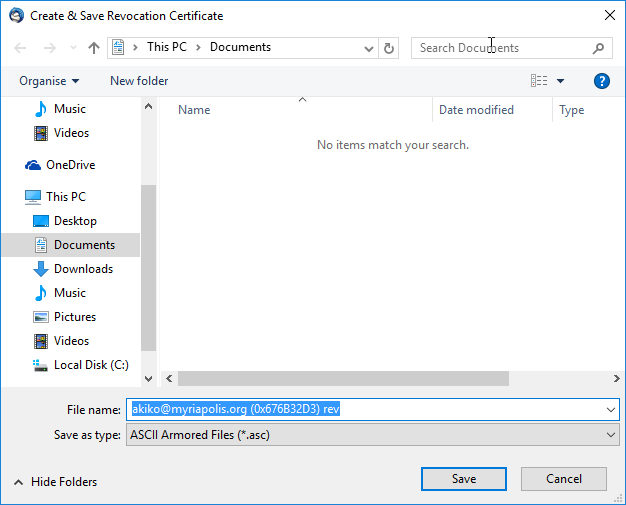
ستفتح نافذة لتعطيك مكان لحفظ شهادة النقض. وفي حين أنه يمكنك حفظ الملف على جهازك فإننا نوصي بحفظ الملف على سواقة فلاش USB لا تستخدمها لأي شيء آخر وحفظ هذه السواقة في مكان آمن. نوصي أيضاً بنقل شهادة النقض من جهاز الكمبيوتر الذي يحوي المفاتيح لتجنب الإبطال الغير مقصود. من الأفضل أيضاً حفظ هذ الملف على قرص مشفر. اختر مكاناً لحفظ هذا الملف وانقر على زر الحفظ Save.
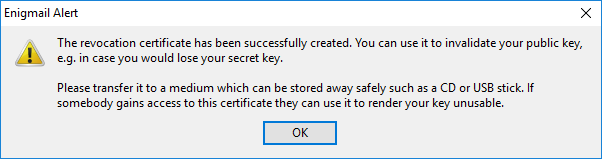
سيعطيك Enigmail الآن المزيد من المعلومات حول حفظ ملف شهادة النقض مجدداً. انقر على زر الموافقة OK.
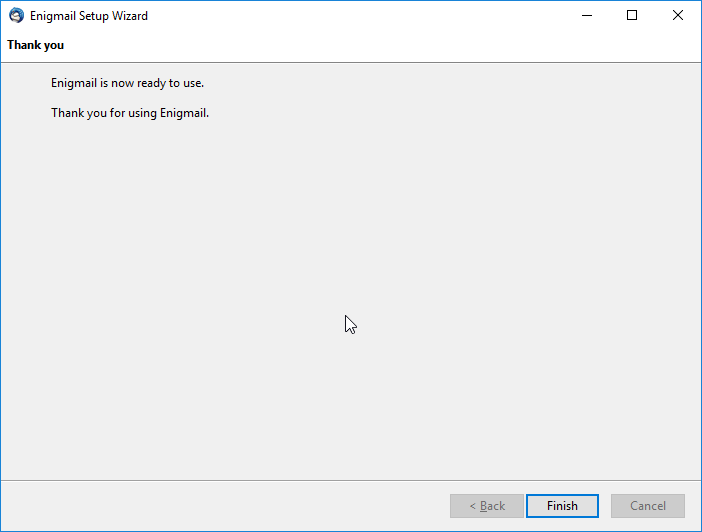
أخيراً، فقد أتممت بنجاح إنشاء المفتاح الخاص والمفتاح العلني. انقر على زر الانتهاء Finish.
خطوات الضبط الاختيارية
عرض البصمات وسريان المفاتيح
إن الخطوات التالية اختيارية تماماً لكنها يمكن أن تكون مفيدة عند استخدام OpenPGP و Enigmail. باختصار فإن هوية المفتاح Key ID هي جزء صغير من البصمة. عندما يتعلق الأمر بالتحقق من أن المفتاح العلني يعود لشخص معين فإن البصمة هي أفضل وسيلة. إن تغيير العرض الافتراضي يسهل قراءة بصمات الشهادات التي تعرف عنها. انقر زر الإعداد configuration ثم خيار Enigmail ثم خيار إدارة المفاتيح Key Management.
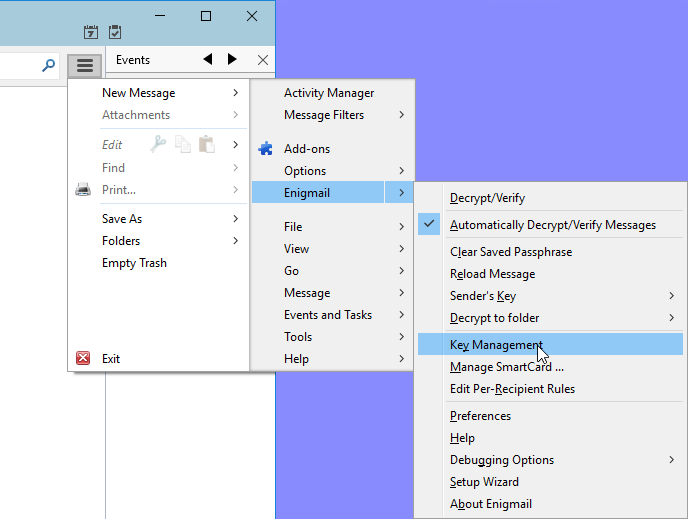
ستفتح نافذة بعمودين: الاسم وهوية المفتاح Key ID.
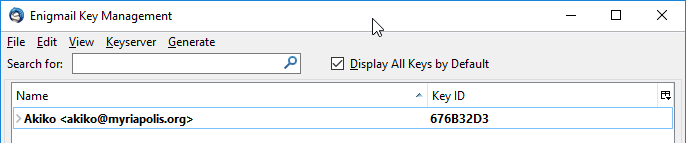
ستجدعلى أقصى اليمين زراً صغيراً. انقر على هذا الزر من أجل إعدادات الأعمدة. ألغ اختيار هوية المفتاح Key ID بالنقر عليه واختر عوضاً عنه خياري البصمة Fingerprint و سريان المفتاح Key Validity.
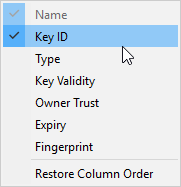
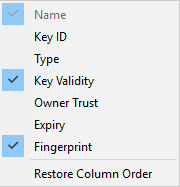
ستجد الآن ثلاثة أعمدة: الاسم وسريان المفتاح والبصمة.
إيجاد أشخاص آخرين يستخدمون PGP
الحصول على مفتاح علني بالبريد الالكتروني
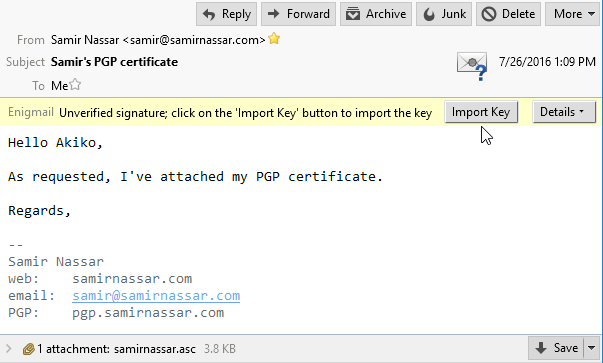
قد تستقبل مفتاحاً علنياً مرسلاً إليك ببريدٍ الكتروني. انقر على زر الاستيراد Import Key.
ستفتح نافذة صغيرة تسألك تأكيد استيراد مفتاح PGP. انقر على زر الموافقة Yes.
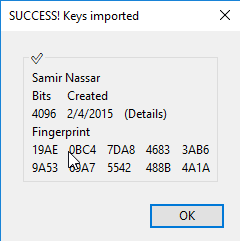
ستفتح نافذة جديدة بنتائج هذا الاستيراد. انقر على زر الموافقة OK.
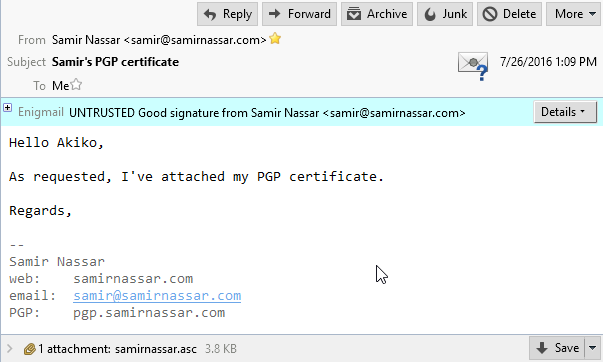
إن قمت بإعادة تحميل الرسالة الالكترونية الأصلية سترى بأن الشريط أعلى الرسالة قد تغير.
إن قمت بفتح نافذة إدارة المفاتيح key management في Enigmail مجدداً فستتمكن من مشاهدة النتيجة. سيكون مفتاح PGP ظاهراً بالخط العريض لأنك أصبحت تملك المفتاحين الخاص والعلني. لن يكون المفتاح العلني الذي قمت باستيراده ظاهراً بالخط العريض لأنه لا يحوي المفتاح الخاص.
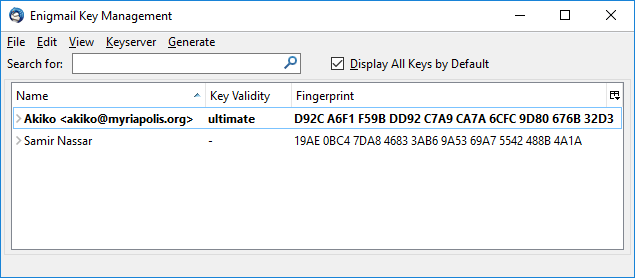
الحصول على مفتاح علني كملف
من الممكن أن تحصل على مفتاح علني عبر تنزيله من موقع الكتروني أو قد يقوم أحدهم بإرساله ضمن برنامج للمحادثة. في حالات كهذه سنفترض بأنك قمت بتنزيل الملف إلى مجلد التنزيلات.
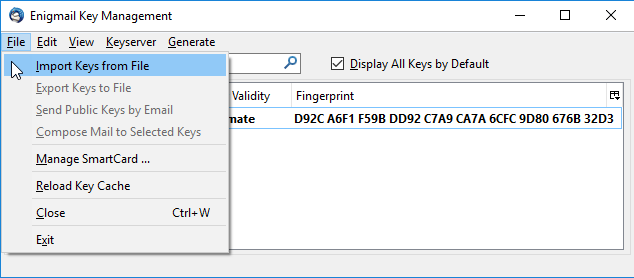
قم بفتح إدارة المفاتيح Key Manager لدى Enigmail وانقر على قائمة الملف File وقم باختيار استيراد المفاتيح من ملف Import Keys from File.
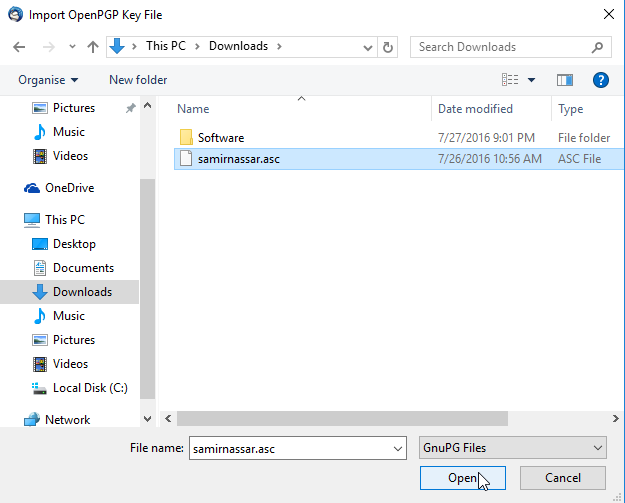
قم باختيار المفتاح العلني. قد يكون للمفتاح لاحقة ملف مختلفة جداً مثل .asc أو .pgp أو .gpg انقر على زر الفتح Open.
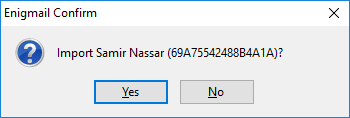
ستفتح نافذة صغيرة تطلب منك تأكيد استيراد مفتاح PGP. انقر على زر الموافقة Yes
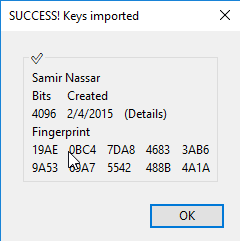
ستفتح نافذة جديدة تحوي نتائج الاستيراد. انقر على زر الموافقة OK.
الحصول على مفتاح علني من عنوان URL
من الممكن الحصول على مفتاح علني عبر تنزيله مباشرةً من عنوان URL.
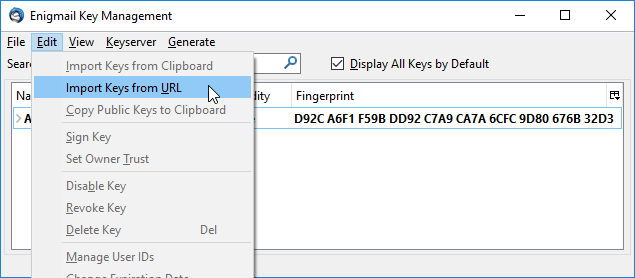
افتح إدارة المفاتيح Key Manager لدى Enigmail و انقر على قائمة التحرير Edit. اختر استيراد المفاتيح من عنوان URL Import Keys from URL.
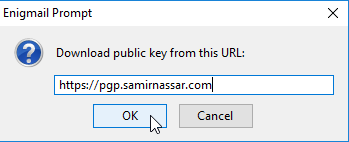
قم بإدخال عنوان URL. يمكن لعنوان URL أن يأتي بعدة أشكال. غالباً ما يكون اسم نطاق ينتهي بملف.
انقر على زر الموافقة OK.
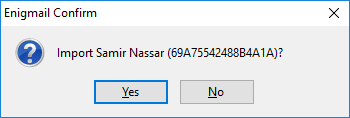
ستفتح نافذة صغيرة تطلب منك تأكيد استيراد مفتاح PGP. انقر على زر الموافقة Yes.
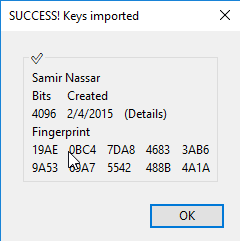
ستفتح نافذة جديدة تحوي نتائج الاستيراد. انقر على زر الموافقة OK
إن نظرت إلى العنوان التالي https://www.eff.org/about/staff ستلاحظ رابطاً لمفتاح PGP تحت صور الموظفين. إن مفتاح PGP الخاص بداني أوبراين موجود عبر: https://www.eff.org/files/pubkeydanny.txt.
الحصول على مفتاح علني من مخدم مفاتيح
يمكن لمخدمات المفاتيح Keyservers أن تكون طريقة مفيدة جداً للحصول على مفتاح علني. حاول البحث عن مفتاح علني.
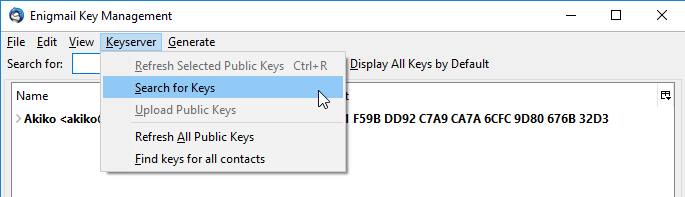
من شاشة إدارة المفاتيح Key Management انقر على قائمة مخدم المفاتيح Keyserver واختر البحث عن مفاتيح Search for Keys.
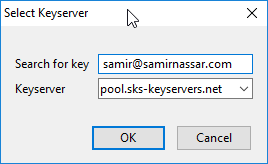
ستظهر شاشة صغيرة مع حقول للبحث. يمكن إجراء البحث باستخدام عنوان البريد الالكتروني كاملاً أو جزئياً أو باستخدام الاسم. في هذه الحالة مثلاً ستبحث عن المفاتيح التي تحوي samir@samirnassar.com. انقر على زر الموافقة OK
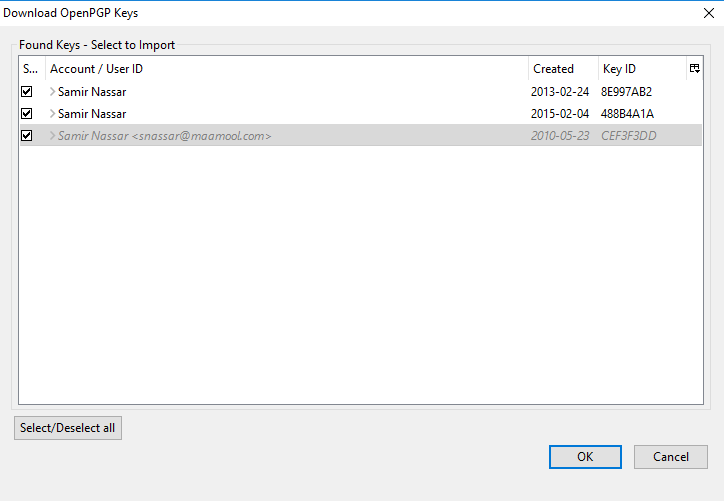
ستظهر نافذة أكبر تحوي العديد من الخيارات. إن قمت بالنظر فيها ستجد أن بعض المفاتيح تظهر بالخط المائل واللون الرمادي. هذه مفاتيح انتهت صلاحيتها أو تم إبطالها.
لدينا عدة مفاتيح PGP لسمير نصّار ومازلنا نجهل إياها نختار. أحدها يظهر بالخط المائل واللون الرمادي مما يعني بأنه قد تم إبطاله. ولأننا لا نعرف إياها نريد بعد، سنقوم باستيرادها جميعاً. اختر المفاتيح عبر النقر على الصندوق الموجود على جهة اليسار ثم النقر على زر الموافقة OK.
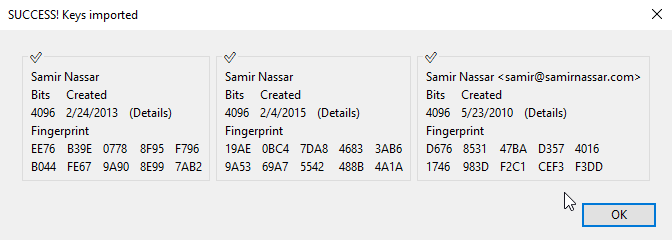
ستظهر نافذة صغيرة لتعلمك إن كنت قد نجحت. انقر على زر الموافقة OK .
الآن ستقوم إدارة المفاتيح Key Manager لدى Enigmail بإظهار المفاتيح المضافة:
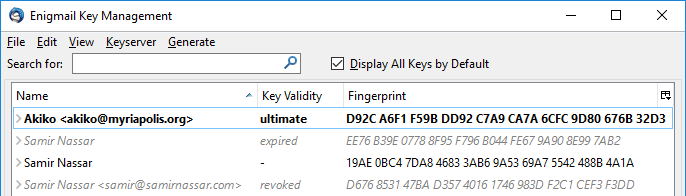
لاحظ أنه من بين المفاتيح الثلاثة التي قمت باستيرادها فإن أحدها منتهي الصلاحية، والثاني تم إبطاله وأما الثالث فما يزال سارياً.
إعلام الآخرين أنك تستخدم PGP
بعد أن أصبح لديك PGP ستود أن تعلم الآخرين بأنك تستخدمه كي يتمكنوا بدورهم من إرسال رسائل مشفرة لك باستخدام PGP.
إن استخدام PGP لا يشفر بريدك الالكتروني تماماً بما في ذلك المُرسِل والمعلومات المُرسَلة. إن تشفير معلومات المرسل والمتلقي سيخرب الرسالة الالكترونية.
ما يقدمه لك استخدام Thunderbird مع إضافة Enigmail هو طريقة سهلة لتشفير محتويات رسالتك الالكترونية وفك تشفيرها.
لننظر في ثلاث طرق مختلفة يمكنك بها إعلام الآخرين بأنك تستخدم PGP.
إعلام الآخرين بأنك تستخدم PGP عبر رسالة بريد الكتروني
يمكنك بسهولة إرسال مفتاحك العلني لشخص آخر عبر رسالة بريد الكتروني وذلك بإرسال نسخة منه بشكل ملف مرفق.
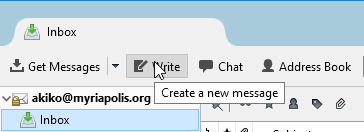
انقر على زر الكتابة Write في Mozilla Thunderbird.
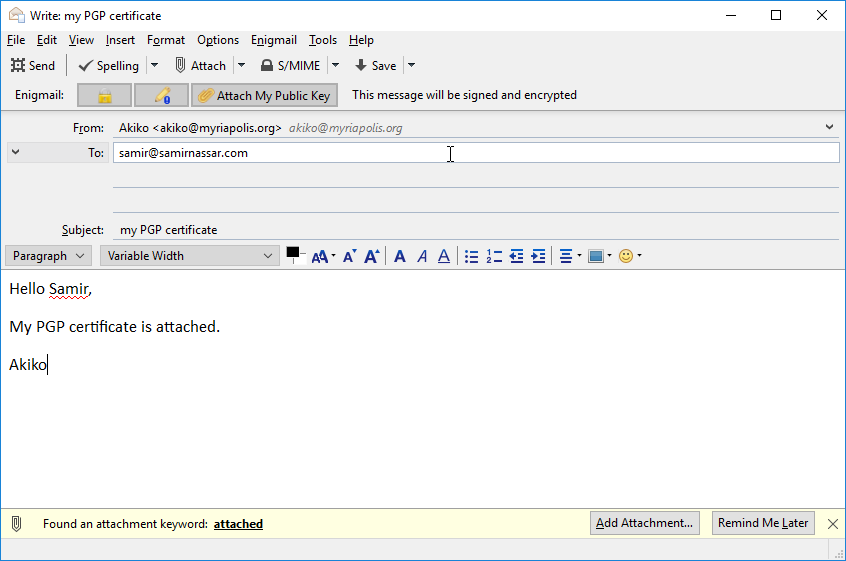
قم بتعبئة العنوان الالكتروني والموضوع، والذي يمكن أن يكون "مفتاحي العلني" مثلاً، وانقر على زر إرفاق المفتاح العلني Attach My Public Key. إن كنت قد قمت باستيراد مفتاح PGP للشخص الذي تقوم بإرسال مفتاحك العلني له، ستكون أيقونة القفل في شريط Enigmail مضاءة. وكخيار إضافي يمكنك أيضاً النقر على أيقونة القلم لتوقيع البريد الالكتروني مانحاً المستقبِل سبيلاً للتحقق من مصداقية البريد الالكتروني لاحقاً.
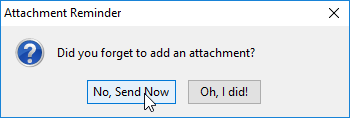
ستفتح نافذة تسألك إن كنت قد نسيت إرفاق ملف. هذه أحد المشاكل الناجمة عن التفاعل بين Enigmail و Mozilla Thunderbird. لكن لا تقلق إذ أن مفتاحك العلني سيكون مرفقاً. انقر على زر الإرسال No, Send Now. انظر أدناه للتوضيح:
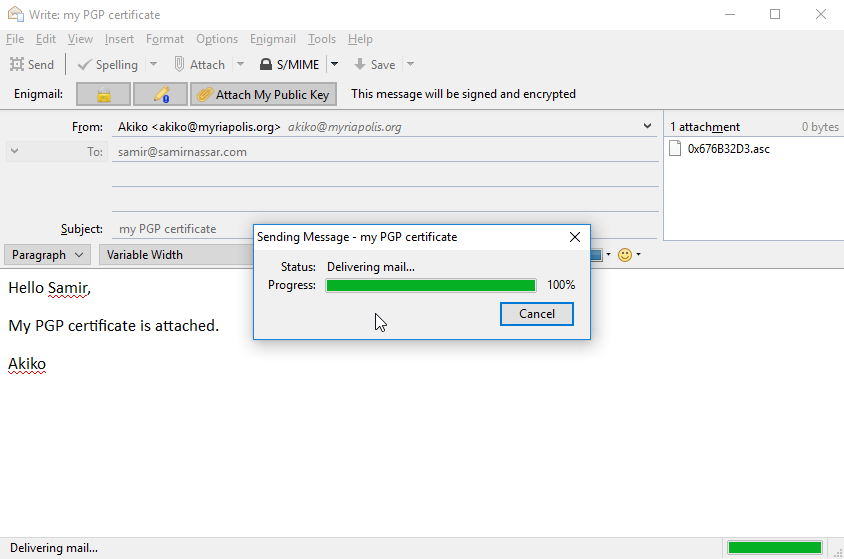
إعلام الآخرين بأنك تستخدم PGP عبر موقعك الالكتروني
بالإضافة لإعلام الآخرين بمفتاحك العلني عبر البريد الالكتروني، يمكنك نشر مفتاحك العلني على موقعك الالكتروني. تعتبر أسهل طريقة هي تحميل الملف وإضافة رابط له. لن يتطرق هذا الدليل لكيفية القيام بهذه الأشياء، لكن يجب عليك أن تعرف كيفية تصدير المفتاح كملف لاستخدامه في المستقبل.
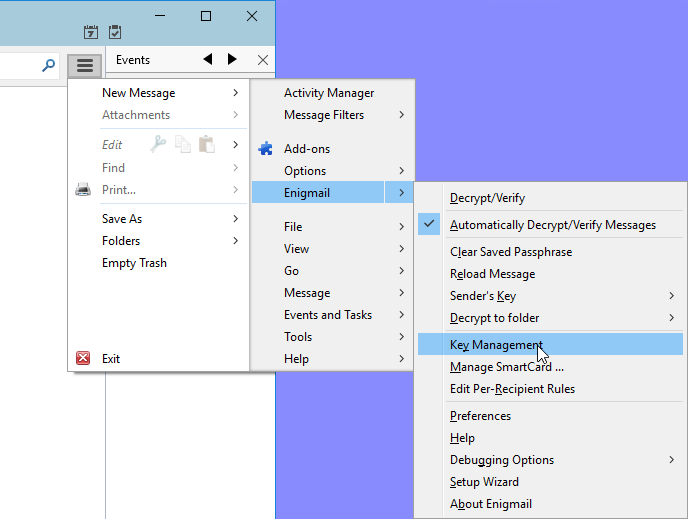
انقر على زر الضبط configuration ثم اختر خيار Enigmail ثم إدارة المفاتيح Key Managment.
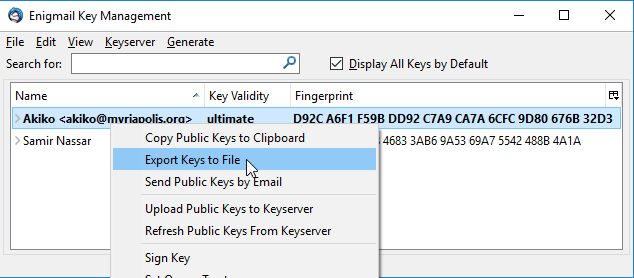
علّم المفتاح المكتوب بالخط العريض، ثم انقر بالزر الأيمن لإظهار القائمة واختر تصدير المفاتيح إلى ملف Export keys to file.
ستظهر نافذة صغيرة تحتوي ثلاثة أزرار. انقر زر تصدير المفاتيح العلنية فقط Export Public Keys Only
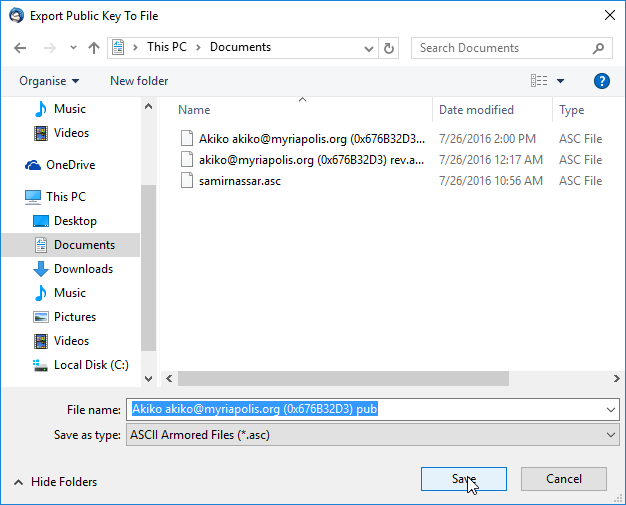
الآن ستفتح نافذة تسمح لك بحفظ الملف. من أجل سهولة العثور عليه في المستقبل قم بحفظ الملف في مجلد المستندات Documents. يمكنك الآن استخدام الملف كما تشاء.
تنبيه: تأكد من ألا تنقر على زر تصدير المفاتيح السرية Export Secret Keys لأن تصدير المفتاح السري قد يسمح للآخرين بانتحال شخصيتك إن تمكنوا من تخمين كلمة المرور الخاصة بك.
التحميل على مخدم مفاتيح keyserver
تسهل مخدمات المفاتيح البحث عن المفاتيح العلنية للآخرين وتنزيلها. تقوم معظم مخدمات المفاتيح الحديثة بالمزامنة، مما يعني بأن مفتاحاً علنياً تم تحميله على أحد المخدمات سيصل بالنهاية إلى كافة المخدمات.
مع أن تحميل مفتاحك العلني إلى أحد المخدمات قد يكون طريقة سهلة لإعلام الآخرين عن حصولك على شهادة PGP العلنية، فعليك أن تعلم بأنه نظراً للطريقة التي تعمل بها مخدمات المفاتيح فإنه لا توجد طريقة لحذف المفاتيح العلنية بعد تحميلها.
قبل تحميل مفتاحك العلني إلى مخدم مفاتيح من الجيد أن تتوقف لحظة للتفكير ملياً فيما إذا كنت تريد إخبار العالم بأنك تملك مفتاحاً علنياً دون أن تستطيع إزالة هذه المعلومات في وقت لاحق.
إن اخترت تحميل مفتاحك العلني على مخدم مفاتيح فستعود إلى نافذة إدارة المفاتيح Key Management لدى Enigmail.
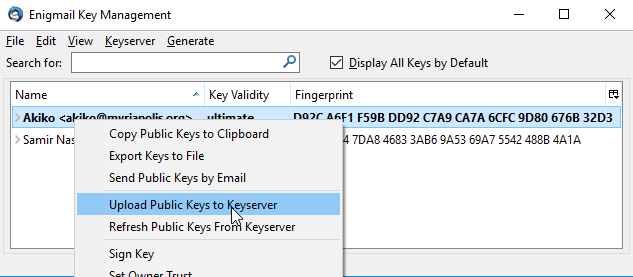
قم بالنقر بالزر الأيمن على مفتاح PGP الخاص بك وقم باختيار تحميل المفاتيح العلنية على مخدمات المفاتيح Upload Public Keys to Keyserver
رسال البريد الالكتروني المشفر باستخدام PGP
ستقوم الآن بإرسال أول بريد الكتروني مشفر لك.
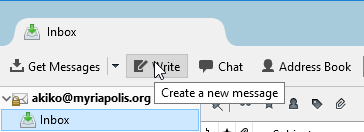
في نافذة Mozilla Thunderbird الرئيسية انقر على زر الكتابة Write. ستفتح نافذة جديدة الآن.
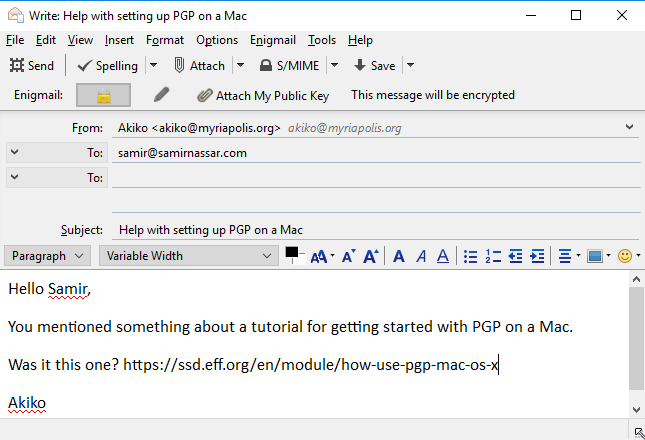
اكتب رسالتك وأدخل عنوان المتلقي. من أجل هذا الاختبار اختر متلقياً تمتلك مفتاحه العلني. سيقوم Enigmail باكتشاف هذا وسيقوم بتشفير البريد تلقائياً.
لن يتم تشفير موضوع البريد الالكتروني، لذلك اختر شيئاً بريئاً مثل "مرحباً".
لقد تم تشفير نص البريد الالكتروني وتحويله. على سبيل المثال سيتحول النص الموجود أعلاه إلى ما يشبه هذا:
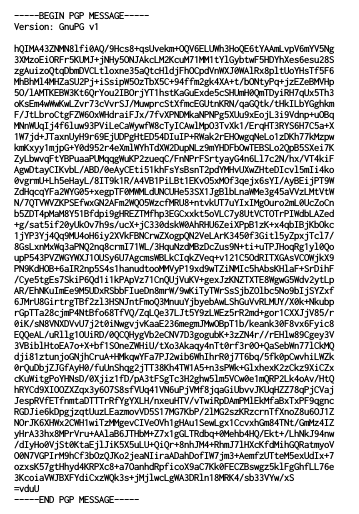
استقبال البريد الالكتروني المشفر باستخدام PGP
لنر سوياً ما يحدث عندما تتلقى بريداً الكترونياً مشفراً
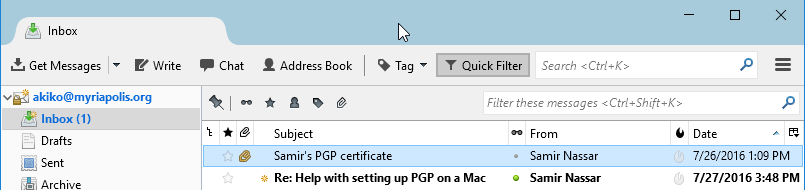
لاحظ أن Mozilla Thunderbird يعلمك باستلام رسالة الكترونية جديدة. انقر على الرسالة.
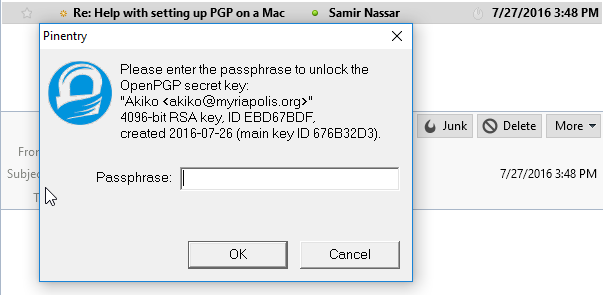
ستفتح نافذة صغيرة تطلب منك كلمة المرور لمفتاح PGP. تذكر: لا تدخل كلمة مرور بريدك الالكتروني. انقر على زر الموافقة OK.
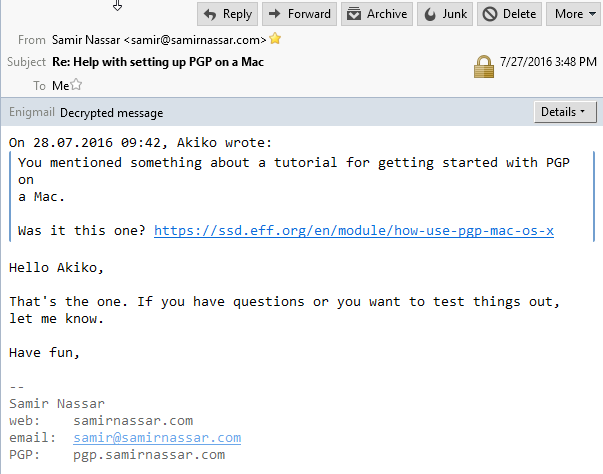
الآن ستظهر الرسالة غير مشفرة.
نقض مفتاح PGP
نقض مفتاح PGP من خلال واجهة Enigmail
إن مفاتيح PGP التي يولدها Enigmail تنتهي صلاحيتها تلقائياً بعد خمس سنوات. لذلك إن خسرت كافة ملفاتك يمكنك أن تأمل أن يعرف الآخرون بأنهم يجب أن يطلبوا منك مشاركة مفتاح آخر عند انتهاء صلاحية مفتاحك.
قد يكون لديك سبب وجيه لتعطيل مفتاح PGP قبل انتهاء صلاحيته. قد تكون راغباً على سبيل المثال بإنشاء مفتاح PGP أقوى. إن أسهل طريقة لنقض مفتاح PGP الخاص بك في Enigmail تكون عبر إدارة المفاتيح Key Manager في Enigmail
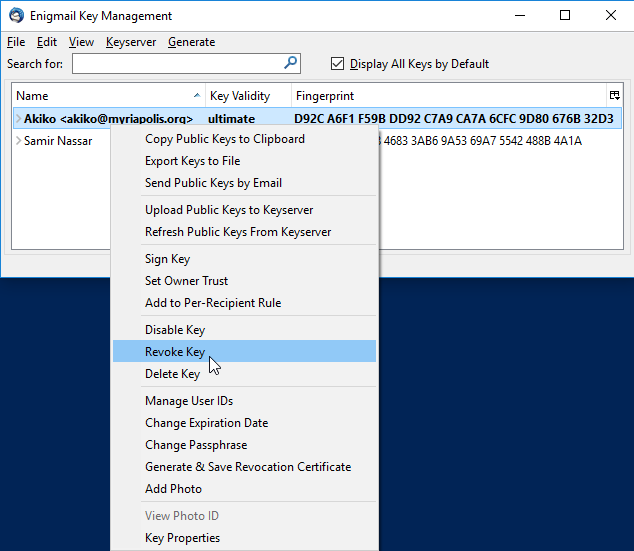
انقر بالزر الأيمن على مفتاح PGP الخاص بك، سيكون مكتوباً بالخط العريض، واختر نقض المفتاح Revoke Key
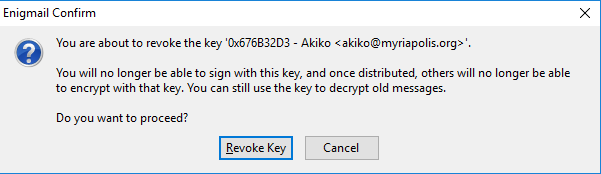
ستظهر نافذة تعلمك بما يحدث وتطلب منك التأكيد. انقر على زر نقض المفتاح Revoke Key.
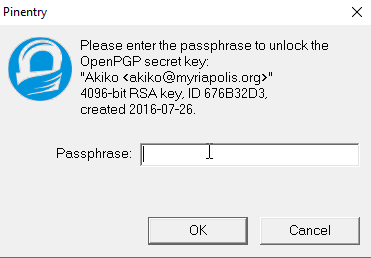
ستفتح نافذة كلمة المرور، أدخل كلمة المرور الخاصة بمفتاح PGP وانقر على زر الموافقة OK.

الآن ستفتح نافذة جديدة تعلمك بنجاح العملية. انقر على زر الموافقة OK.
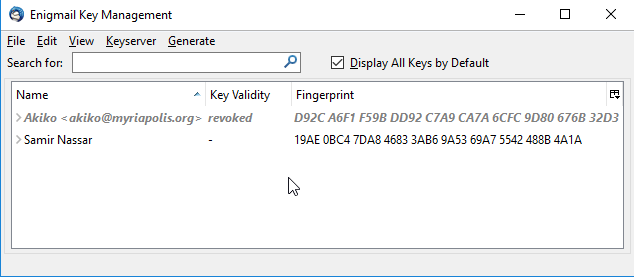
عندما تعود لنافذة إدارة المفاتيح Key Management لدى Enigmail ستلاحظ تغييراً في مفتاح PGP الخاص بك. لقد أصبح الآن باللون الرمادي والخط المائل.
نقض مفتاح PGP باستخدام شهادة نقض
كما ذكرنا سابقاً فقد يكون لديك سبب وجيه لإبطال مفتاح PGP قبل انتهاء صلاحيته. وبالمثل فقد يكون لدى الآخرين أسباباً وجيهة لنقض مفتاح موجود. في الفقرة السابقة قد تكون لاحظت بأن Enigmail يولد ويستورد شهادة نقض داخلياً عندما تستخدم إدارة المفاتيح Key Manager لدى Enigmail لإلغاء مفتاح.
قد تستلم شهادات نقض من أصدقاء ليُعلموك بأنهم يرغبون بإبطال مفاتيحهم. بما أنك تملك مسبقاً شهادة نقض فستستخدم الشهادة التي ولدتها قبل قليل لنقض مفتاحك.
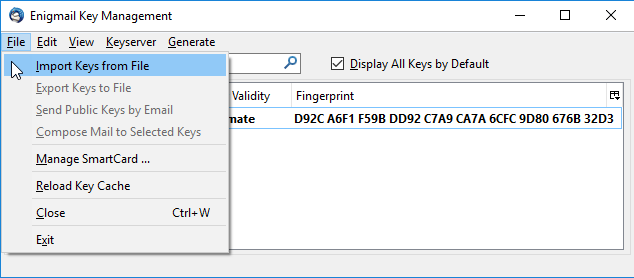
ابدأ بإدارة المفاتيح Key Manager لدى Enigmail وانقر على قائمة الملف File واختر استيراد مفاتيح من الملف Import Keys from File.
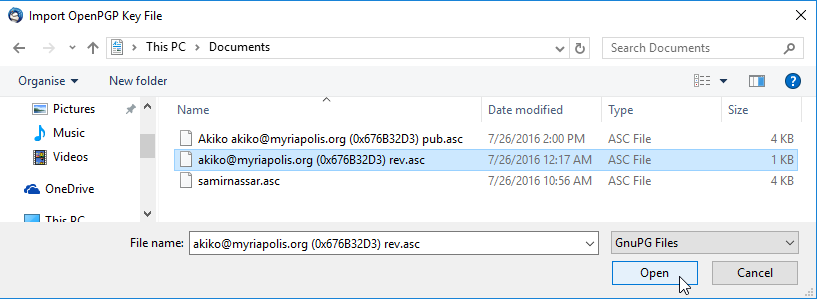
ستفتح نافذة كي تتمكن من اختيار شهادة النقض. انقر على الملف ومن ثم انقر خيار الفتح Open

سيتم إعلامك بأن استيراد الشهادة قد تم بنجاح وبأن المفتاح قد تم إلغاؤه. انقر على زر الموافقة OK.
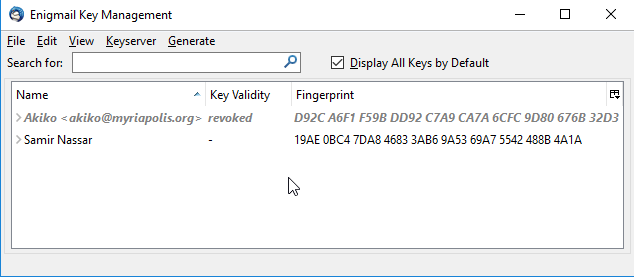
عندما تعود لنافذة إدارة المفاتيح Key Management لدى Enigmail ستلاحظ تغييراً في مفتاح PGP الخاص بك. سيصبح الآن باللون الرمادي والخط المائل.
الآن وقد أصبحت لديك كافة الأدوات اللازمة، حاول إرسال بريد الكتروني مشفر باستخدام PGP لوحدك.